El Asistente de Google es la opción predeterminada en los teléfonos inteligentes Android. Pero si alguna vez has querido darle ese trabajo a ChatGPT, ahora puedes hacerlo con la ayuda de una aplicación de terceros. Te vamos a mostrar los pasos a dar para configurar esta herramienta como la aplicación de asistente predeterminada en tu teléfono con el sistema operativo de Google para que puedas invocarlo desde cualquier pantalla con solo presionar un botón.
Así configuras ChatGPT como asistente predeterminado en Android
Para configurar el desarrollo de OpenAI de esta forma en tu dispositivo Android, necesitarás descargar una aplicación de terceros llamada VoiceGPT. La compañía antes mencionada está trabajando actualmente en agregar esta funcionalidad a la aplicación oficial de ChatGPT, pero hasta que esto ocurra puedes usar este complemento para obtener la funcionalidad sin tener que esperar.
Lo primero que tienes que hacer es descargar la aplicación oficial de ChatGPT desde la Google Play Store desde este enlace -posteriormente, debes configurar tu cuenta de forma habitual-. A continuación, abre el navegador de tu teléfono y descarga el APK de VoiceGPT desarrollado por WSTxda desde su repositorio de GitHub (es gratuito todo). Ten en cuenta que el archivo APK está listado bajo Releases y su nombre es el siguiente: app-release.apk.
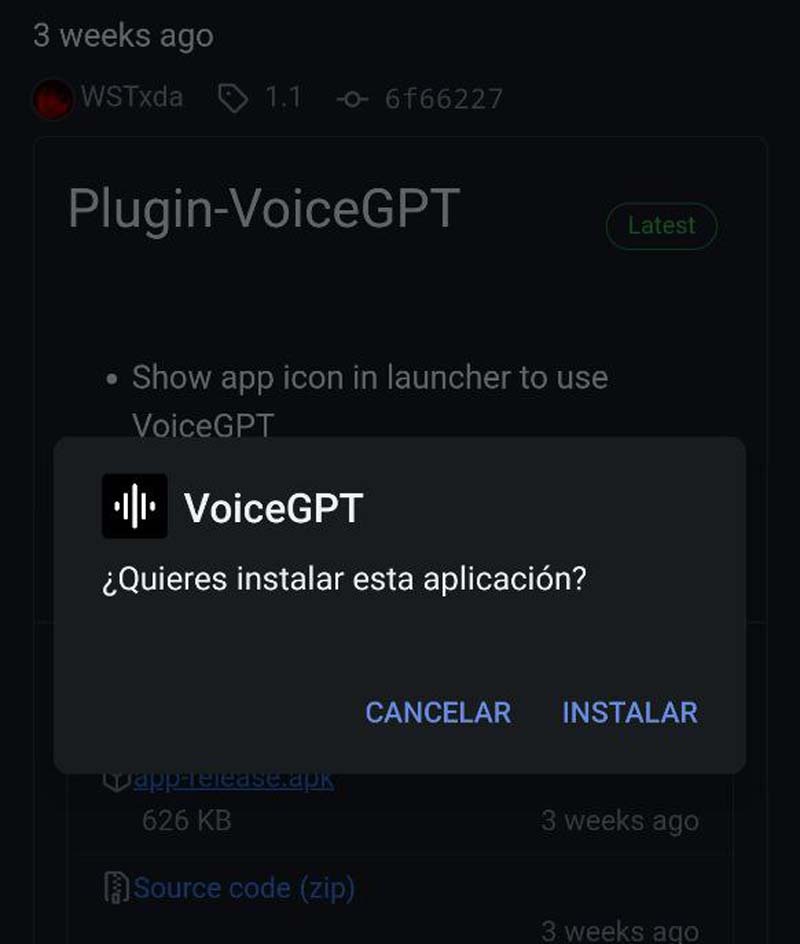
Una vez descargado, instala el APK pulsando en el archivo obtenido y haciendo clic en Instalar en la ventana que parece. También puedes pulsar en la notificación de descarga -o ir a la sección de Descargas de tu navegador e instalar la aplicación desde allí. Asegúrate de haber permitido que tu navegador instale aplicaciones desconocidas (puedes realizarlo en el mismo proceso), ya que de otra forma no podrás hacer esto.
Establece la configuración necesaria
Ahora es momento de configurar ChatGPT como el asistente digital predeterminado en tu Android. Para hacer esto, abre la aplicación de Configuración en tu teléfono o tablet y navega hasta Aplicaciones > Aplicaciones predeterminadas. Desde allí, da uso a la opción Aplicación de asistente digital y luego pulsa en Aplicación de asistente digital predeterminada.
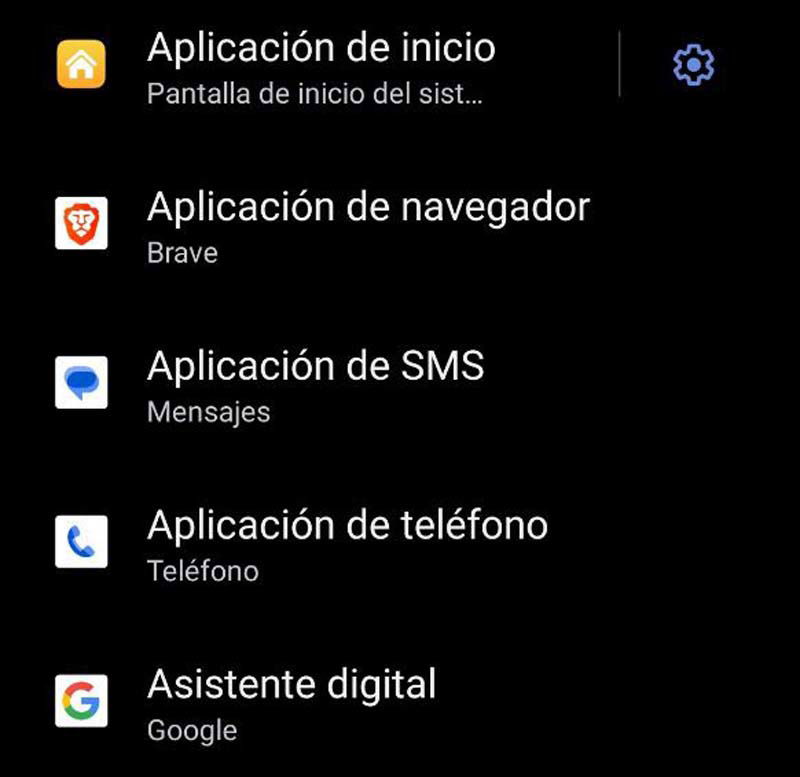
Verás una lista de aplicaciones que puedes configurar como tu asistente, que van desde la propia de Google, pasando por Alexa hasta la que tienes que utilizar. Selecciona VoiceGPT y luego toca Aceptar.
¡Eso es todo! De esta forma tan sencilla has configurado con éxito ChatGPT como tu aplicación de asistencia predeterminada en el sistema operativo Android. Ahora, puedes llamarlo simplemente manteniendo presionado el botón de inicio -o, si estás usando la navegación por gestos, deslizándote hacia adentro desde una de las esquinas inferiores-.
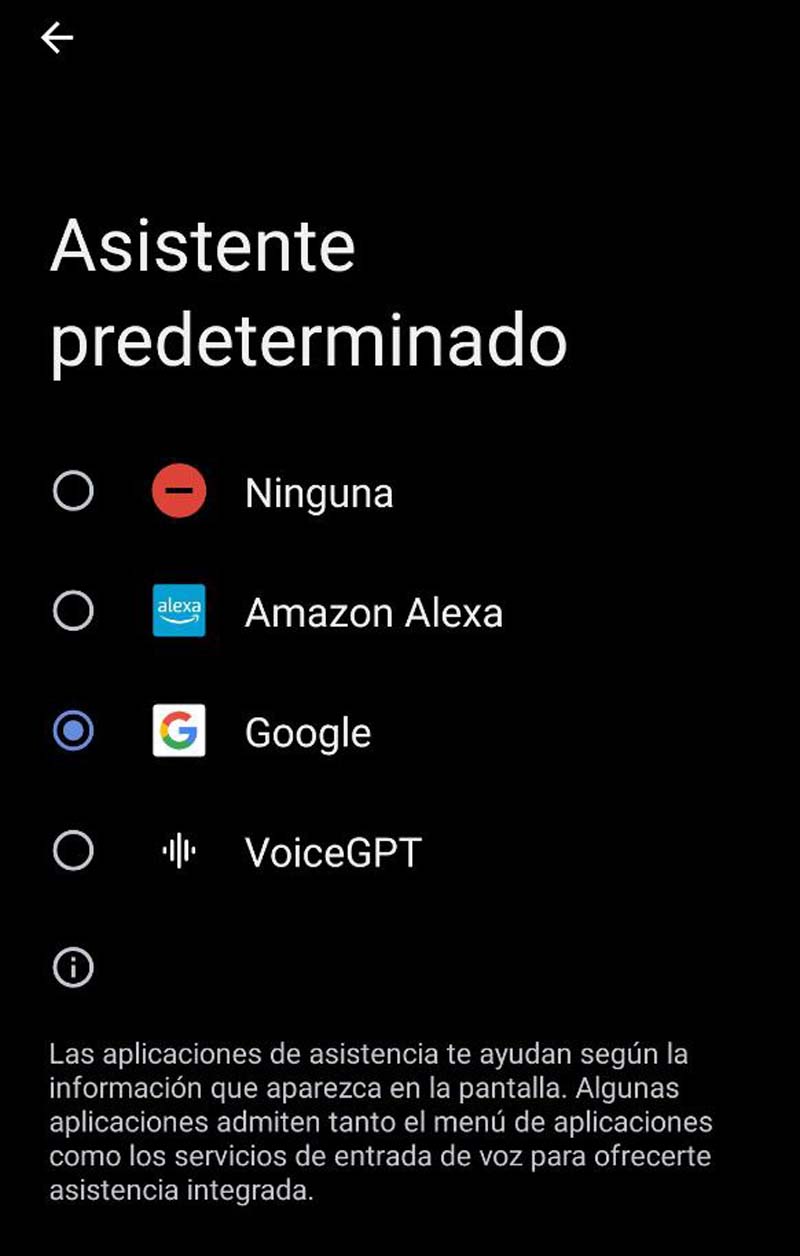
Algo que es importante en este uso de ChatGPT
Si te aparece el error Actividad no encontrada al activar el asistente de ChatGPT, reinicia tu teléfono o tablet Android e inténtalo de nuevo. En ocasiones la sincronía entre los diferentes elementos del sistema operativo no se establece de forma correcta hasta que el trabajo de Google se inicia de nuevo y establece todos los parámetros adecuados en los cambios que has realizado.
Así es la experiencia con este asistente
Cuando activas el asistente de voz de ChatGPT, aparece una superposición transparente en la pantalla con animaciones que giran. No es tan rápido como Google Assistant, ya que debes esperar un par de segundos antes de que esté listo para recibir tus consultas. Una vez que esto ha pasado, puedes comenzar a hablar cuando la pantalla muestre Escuchando con un icono de micrófono y cuatro puntos. Una vez que hayas terminado de hablar, un icono globo flota en la pantalla, indicando que el asistente está procesando tu consulta y preparando una respuesta.

Si nunca has probado el chat de voz de ChatGPT antes, te sorprenderá lo humano que suena y trabaja. Al igual que el chatbot de texto del trabajo de OpenAI, puedes conversar con el asistente de voz extensamente e, incluso, cambiar de tema en medio de la conversación. Dicho esto, el asistente no puede recordar información de conversaciones anteriores, por lo que no es posible terminar una charla y luego retomarla desde donde la dejaste.






